No nosso trabalho diário, muitas vezes precisamos transferir vídeos entre telefones e computadores, transferir dados com pen drives ou conectar a telas grandes. Às vezes, até precisamos de várias portas para trabalhar simultaneamente. É aqui que uma docking station é útil. No entanto, muitas pessoas ainda não sabem o que é uma docking station, para que serve ou a diferença entre uma docking station, um hub e um splitter.
Então, primeiro vou esclarecer o conhecimento essencial sobre docking stations. Depois de entender esses pontos, você achará o guia de compras muito mais simples e eficaz. É como afiar o machado antes de cortar a madeira!
1. O que é uma Docking Station?
Muitas pessoas podem pensar nas primeiras docking stations como "caixas" volumosas e retangulares. No entanto, já em 1999, a ThinkPad já havia introduzido produtos com docking stations do tipo base, como suas séries X e T. Essas docking stations do tipo base se conectavam por meio de uma porta dedicada na parte inferior do laptop, permitindo funcionalidade expandida simplesmente colocando o laptop em cima.
Mais tarde, em 2016, a Apple substituiu todas as portas de seus MacBooks por interfaces Thunderbolt 3 (Type-C). Para obter um design mais elegante e melhorar a vida útil da bateria, eles removeram 90% das portas. Isso impulsionou a tendência de laptops mais finos e leves. Além disso, o Type-C é compatível com vários protocolos de transferência de arquivos, transmissão de vídeo e fornecimento de energia, tornando-o muito superior a outras interfaces comuns. Consequentemente, as portas USB Type-A tradicionais e as portas HDMI/DP para telas externas se tornaram menos comuns.
Quando você precisa transferir arquivos de um pen drive ou usar uma interface VGA, uma docking station é essencial para converter entre diferentes tipos de plugues.
Uma docking station também é conhecida como replicador de portas porque possui um chip de processamento de dados independente que pode dividir e converter dados de comunicação. Ele pode expandir uma porta Type-C com todos os recursos em vários tipos diferentes de interfaces.
Você pode simplesmente entender uma docking station como um dispositivo digital externo usado para expandir a funcionalidade de um laptop. Ele expande e enriquece as portas externas de um laptop, servindo principalmente para adicionar mais interfaces. Você também pode imaginá-lo como uma "régua de tomadas" que permite que seu laptop se conecte a vários dispositivos externos, como monitores, pen drives, cartões SD, cartões TF, projetores, etc. Uma vez conectado, ele permite a transferência de dados, carregamento bidirecional, espelhamento de tela e muito mais, melhorando efetivamente sua eficiência de trabalho.

2. Uma Docking Station é Necessária?
Neste ponto, você pode perguntar: "O que essa docking station 'régua de tomadas' pode fazer? É necessário comprar uma?"
Em primeiro lugar, se você precisa de uma docking station depende de você usá-la. Se você tem a necessidade, então é necessário; se não, não é. Se você se encaixa nos quatro cenários a seguir, então você precisa de uma docking station:
-
Expandir Portas: Quando seu computador não tem portas suficientes, você pode usar uma docking station para conectar mais dispositivos externos. Por exemplo, em um escritório, você pode se conectar a projetores, impressoras e outros equipamentos para facilitar apresentações e transferências de arquivos. Você também pode se conectar a TVs, sistemas de áudio, consoles de jogos, etc., para criar um centro de entretenimento doméstico. Ao viajar, você pode conectar câmeras, drones e outros dispositivos para capturar belos momentos a qualquer hora, em qualquer lugar.
-
Sem Wi-Fi, Necessita de Conexão com Fio: Se seu laptop fino não tiver uma porta Ethernet, mas você precisar de uma conexão de rede com fio estável e de alta velocidade, uma docking station com uma porta Gigabit Ethernet integrada pode atender às suas necessidades de rede.
-
Organizar sua Área de Trabalho: Se você costuma conectar muitos dispositivos ao seu computador ou tem necessidades de exibição em várias telas, e sua mesa está cheia de cabos, você pode conectar seus dispositivos externos a uma docking station para manter sua área de trabalho organizada e esteticamente agradável.
-
Transforme seu iPad em um Laptop: Conecte uma docking station à porta Type-C do seu iPad e conecte um teclado, mouse e fones de ouvido. Seu iPad pode então ser usado para digitar com o teclado e controlado com o mouse, oferecendo uma experiência de usuário semelhante a um laptop.
3. Qual a Diferença Entre uma Docking Station, um Hub e um Splitter?
Algumas pessoas confundem docking stations com hubs (também chamados de splitters). Embora ambos possam ser usados para expandir as portas do laptop, eles têm diferenças fundamentais em suas interfaces e chips internos.
① Diferenças de Interface
Hubs (splitters) geralmente usam interfaces com velocidades de apenas 10 Gbps, ou até menos. Quanto mais interfaces eles dividem, menos largura de banda cada um recebe. Portanto, os hubs se limitam a replicar e expandir portas USB, usadas para conectar periféricos USB e transferir dados.
Docking stations derivam sua largura de banda de interfaces Type-C com todos os recursos, com larguras de banda de 20 Gbps ou mais. Isso permite que as docking stations tenham uma variedade de interfaces funcionais. Além de oferecer várias portas USB 3.0, elas também podem se expandir para incluir interfaces não USB, como portas de vídeo HDMI, VGA, portas Gigabit Ethernet, slots para cartões SD/TF e carregamento rápido PD.
② Diferenças de Chip Interno
Hubs não possuem chips de processamento internos; eles só têm um chip HUB que replica e expande o sinal USB de entrada. Essencialmente, eles paralelizam interfaces USB, tratando uma porta USB como várias portas USB.
Docking stations possuem chips independentes para cada porta, permitindo um processamento e transmissão de sinal mais rápidos. Eles oferecem uma gama muito maior de expansão e melhor estabilidade.
③ Dicas de Compra
Em resumo, as docking stations oferecem interfaces mais ricas e funções mais poderosas. Se você só precisa de um grande número de portas USB e tem um orçamento limitado, um hub será suficiente. No entanto, se suas necessidades se estenderem além de apenas muitas portas USB (por exemplo, configuração de escritório com várias telas, transferência de arquivos, carregamento em velocidade máxima, conexão de rede) e você tiver um orçamento suficiente, é altamente recomendável escolher uma docking station.

Como Escolher a Docking Station Certa para Você?
1. Confirmar a Compatibilidade do Sistema
Os sistemas operacionais de laptop no mercado incluem Windows, MacOS e Linux. Alguns dispositivos podem ter requisitos ou limitações específicas para docking stations. Por exemplo, alguns dispositivos Apple podem exigir docking stations certificadas pela Apple para funcionar totalmente. Além disso, algumas docking stations podem ser mais adequadas para sistemas Windows, com desempenho menos suave no macOS. Portanto, a compatibilidade é crucial. Antes de comprar, sempre verifique a descrição do produto ou consulte o atendimento ao cliente para confirmar se ele suporta seu sistema operacional.
P.S.: Algumas docking stations são projetadas para marcas específicas como Apple, Lenovo ou Dell, enquanto outras são universais e compatíveis com quase todas as marcas de laptops.
2. Esclarecer as Portas da Docking Station Necessárias
Ao escolher uma docking station, selecione as portas certas, não apenas muitas delas. Muitas portas desnecessárias podem ser um desperdício, enquanto poucas podem forçá-lo a comprar outra mais tarde. Portanto, antes de comprar, certifique-se de entender quais portas você precisa. Também é aconselhável considerar as portas que você pode precisar no futuro para evitar compras repetidas e dinheiro desperdiçado.
Abaixo, listei algumas portas e funções comuns para sua referência:
Para o trabalho de escritório diário ou entretenimento, as portas comumente usadas geralmente se enquadram em quatro categorias principais: portas de transferência de dados, portas de vídeo e outras portas funcionais.
-
Portas de Transferência de Dados: Incluem portas USB-A (para conectar periféricos, transferir dados), portas Type-C (para transferência de dados, saída de vídeo, carregamento) e slots para cartões SD/TF (para ler cartões de memória de câmeras/telefones).
-
Portas de Vídeo: Incluem principalmente HDMI, DP, VGA e Type-C.
-
Outras Portas Funcionais: Incluem principalmente portas Ethernet, conectores de áudio e portas de carregamento PD.
Agora que discutimos os tipos de portas, vamos explicar brevemente as funções das portas comuns para ajudá-lo ainda mais a encontrar o que você precisa.
-
Porta HDMI: Usada principalmente para conectar a projetores e monitores, transmitindo vídeo e áudio. A maioria dos monitores modernos usa portas HDMI para entrada de vídeo. Elas oferecem fortes capacidades anti-interferência, são plug-and-play e permitem o espelhamento instantâneo da tela. Uma porta HDMI é essencial se você precisar conectar um monitor externo.
-
Porta DP (DisplayPort): Semelhante ao HDMI, é uma interface digital de alta definição para conectar a projetores e monitores, transmitindo vídeo e áudio e suportando saída em várias telas. Muitos jogadores estão mais familiarizados com esta interface.
-
Porta USB: As portas USB podem ser usadas para conectar um mouse, pen drive, teclado, etc., e suportam a transferência de dados. Elas são amplamente categorizadas em MicroUSB, Type-A, Type-B e Type-C. Para docking stations, você só precisa considerar Type-A e Type-C.
-
Porta VGA: Só pode transmitir sinais de vídeo e é adequada para conectar dispositivos de saída de vídeo a dispositivos de exibição com interfaces VGA, comumente encontradas em projetores ou monitores mais antigos. Ela só suporta sinais de vídeo 1080P.
-
Slot para Cartão SD/TF: As docking stations normalmente têm dois tipos de slots para cartões para ler cartões de memória: SD e TF. Eles são usados principalmente para inserir cartões para ler arquivos de dados. Se você usa uma câmera com frequência, certifique-se de escolher uma docking station com um slot SD.
-
Porta Ethernet: Usada para conectar um cabo de rede. Os cabos de rede vêm em velocidades de 100 Mbps, Gigabit (1000 Mbps) e 10 Gigabit. Ao comprar, preste atenção aos problemas de compatibilidade em relação à porta e ao cabo.
Finalmente, você precisa determinar quais dispositivos você conectará regularmente. Mesmo dispositivos usados ocasionalmente ou aqueles planejados para uso futuro devem ser considerados. O número de dispositivos determinará o número de portas que você precisa em sua docking station.
-
Espelhamento de Tela: Se você precisa frequentemente projetar sua tela de um dispositivo pequeno para um grande para reuniões, jogos ou assistir a vídeos, escolha uma docking station com portas HDMI, DP ou VGA. Isso facilita as apresentações de escritório. Observe que o DP é geralmente usado para conectar a projetores mais antigos.
-
Acesso à Internet: Se seu laptop fino precisar de uma conexão de internet com fio para estabilidade, escolha uma docking station com uma porta RJ45. É melhor optar por uma porta Gigabit Ethernet, que será suficiente para as necessidades diárias de escritório e entretenimento.
-
Transferência de Dados: Para transferência de dados, escolha diretamente uma docking station com portas USB. Elas também podem conectar discos rígidos, teclados, mouses e outros dispositivos USB.
-
Fotógrafos/Designers: Geralmente precisam transferir fotos rapidamente de câmeras. É recomendável escolher um expansor com slots para cartões SD/TF.
3. Preste Atenção aos Protocolos de Interface da Docking Station
Depois de esclarecer suas necessidades de conexão de dispositivos, não ignore os protocolos de transmissão de interface. Em outras palavras, você precisa confirmar se a porta do seu laptop pode lidar com a taxa de transferência de dados para esses dispositivos. Por exemplo, duas portas USB-C podem ter capacidades de transmissão muito diferentes devido a diferentes protocolos suportados (por exemplo, USB 2.0 é mais lento que USB 3.0).
-
Versões da Interface USB-A: Incluem USB 2.0, USB 3.0, USB 3.2 e USB 4.0. A largura de banda máxima de transmissão é de 10 Gbps. Para discos rígidos mecânicos regulares, os protocolos USB 3.0 ou superiores são suficientes para operação em velocidade máxima. Para discos de estado sólido de grande capacidade, são necessários pelo menos os protocolos USB 3.2 ou superiores para operação em velocidade máxima.
-
Versões da Interface Type-C: O nome completo é USB Type-C, focando principalmente no design do protocolo de transmissão. Ele inclui Type-C 3.1, Type-C 3.2, Thunderbolt 3/4, etc., com uma largura de banda máxima de transmissão de 40 Gbps. O protocolo Thunderbolt, desenvolvido pela Intel, é um protocolo de transmissão de alta velocidade e é padrão na série MacBook da Apple (Thunderbolt 3, Thunderbolt 4). Ao contrário dos protocolos USB padrão, é um protocolo não público com larguras de banda de até 40 Gbps.
-
Slots para Cartões SD/TF: SD 3.0/4.0 para leitura de cartões de memória de câmeras/telefones, com velocidades teóricas de transferência de até 312 MB/s.
-
Versões da Interface HDMI: HDMI 2.0, HDMI 2.1 e outras versões. Se seu orçamento permitir, escolha HDMI 2.1, que suporta resoluções de até 8K e taxas de atualização de até 240 Hz, e é compatível com versões anteriores. Se seu orçamento for limitado, escolha pelo menos HDMI 1.4, que suporta resolução 4K.
-
Versões da Interface DP (DisplayPort): Principalmente DP 1.2, DP 1.4 e DP 2.0. Se seu orçamento permitir, é recomendável escolher a versão mais alta, DP 2.0. Se seu orçamento for limitado, o DP 1.2 geralmente pode atender aos requisitos de uso de 4K/60Hz.
-
Versões da Interface VGA: A maioria das portas VGA suporta apenas saída 1080P 60Hz. Se você tiver maiores necessidades de extensão de exibição, é recomendável usar um protocolo HDMI.
4. Verifique a Estabilidade da Docking Station
Embora a tecnologia de docking station seja bastante madura agora, ainda é aconselhável escolher produtos de marcas conhecidas com excelente artesanato e qualidade confiável. Isso garante uma transmissão de dados suave e evita problemas intermitentes.
Resumo
As docking stations no mercado podem ter até uma dúzia de portas, muitas das quais a maioria das pessoas pode não usar. Portanto, ao escolher, selecione apenas as interfaces que você realmente usará. Por exemplo, se seu monitor se conectar via HDMI, você pode dispensar uma porta DP.
Todos devem escolher com base em seu orçamento real, em vez de optar cegamente por uma docking station com várias portas. É recomendável priorizar a funcionalidade e a qualidade da interface.

 Por favor verifique seu email!
Por favor verifique seu email! Por favor verifique seu email!
Por favor verifique seu email!  Por favor verifique seu email!
Por favor verifique seu email! Por favor verifique seu email!
Por favor verifique seu email!